- Proč se Monster Hunter Rise nespustí?
- Monster Hunter Rise se nespustí, jak to opravit?
- 1. Zkontrolujte systémové požadavky
- 2. Spusťte hru jako správce
- 3. Ověřte integritu herních souborů
- 4. Aktualizujte Microsoft Visual C++ Redistributable
- 5. Aktualizujte rozhraní DirectX
- 6. Aktualizujte ovladače GPU
- 7. Zakažte překryvné aplikace
- 8. Nainstalujte všechny čekající aktualizace systému Windows
- 9. Zakažte antivirový program a program brány firewall
- 10. Spusťte hru v režimu okna (Steam)
- 11. Proveďte čisté spuštění
- 12. Zavřete procesy na pozadí
- 13. Resetujte Monster Hunter Rise
- 14. Znovu nainstalujte Monster Hunter Rise
- Proč Monster Hunter stoupá a říká created3ddevicefailed?
- Jak opravit, že se Monster Hunter rise nespouští na Steamu?
- Jak opravit problém s pádem při východu slunce Monster Hunter?
- Vzejde Monster Hunter na PC?
- Proč se Monster Hunter rise nespustí nebo zčerná?
- Jak opravit Monster Hunter rise neustále padá na Steamu?
- Jak ověřit integritu herních souborů v Monster Hunter rise?
- Má Monster Hunter rise lokální multiplayer?
- Mám si koupit Monster Hunter rise na PC nebo přejít?
- Má Monster Hunter rise zapnutý hlasový chat?
- Jaký je předobjednávkový bonus pro vzestup Monster Hunter?
- Jaká je úroveň obtížnosti Monster Hunter rise v roce 2022?
- Proč Monster Hunter rise nefunguje na PC?
- Proč je vzestup Monster Hunter tak populární?
- Jak opravit kód chyby vzestupu Monster Hunter D3d?
Capcom Co., Ltd. konečně vydal Monster Hunter Rise pro Windows 12. ledna 2022 na Steamu. Jedná se o akční hru na hraní rolí pro více hráčů, která byla vydána dříve pro konzoli Nintendo Switch a byla také přidána verze pro PC. Zdá se, že tento šestý hlavní titul v sérii Monster Hunter má velký potenciál stát se lepším, ale stejně jako ostatní videohry se zdá, že titul Monster Hunter Rise má také své vlastní problémy, jako je například, že se hra nespustí problém v prvních dnech.

Proč se Monster Hunter Rise nespustí?
Vypadá to, že hra Monster Hunter Rise má některé běžné problémy se spouštěním hry nebo hraním, stejně jako jiné počítačové hry, kde mohou být hráči ovlivněni selháním spouštění nebo vůbec nespuštěním problémů. Je tedy vysoká pravděpodobnost, že se vaše hra Monster Hunter Rise nespustí z několika možných důvodů, jako je zastaralý grafický ovladač, zastaralá verze hry, chybějící nebo poškozené soubory hry, zbytečné úlohy na pozadí atd.
Vzhledem k tomu, že zastaralá verze Windows, problémy s Microsoft Visual C++ Redistributable, spouštěcí služby, problémy související s antivirem, nekompatibilní počítačový hardware, přetaktované aplikace, přetaktovaný CPU/GPU, problémy související s DirectX atd. mohou způsobit problémy se spuštěním hry ve vašem Windows PC. Nyní se podíváme na níže uvedená řešení, která by vám měla pomoci to opravit.
Monster Hunter Rise se nespustí, jak to opravit?
Nyní, aniž bychom ztráceli čas, se do toho pustíme. Ujistěte se, že postupujete všechny metody jeden po druhém, dokud se problém nevyřeší. Pokud vás hra stále obtěžuje správně spustit, měli byste kontaktovat podporu pro další pomoc.
1. Zkontrolujte systémové požadavky
Nejprve byste měli zkontrolovat, zda konfigurace vašeho počítače splňuje systémové požadavky hry nebo ne. Někdy může nekompatibilní hardware počítače způsobit několik problémů se spuštěním hry.Zmínili jsme požadavky na hru, abyste si mohli zkontrolovat svou konfiguraci.
Reklamy
Minimální požadavky:
- Vyžaduje 64bitový procesor a operační systém
- OS: Windows 10 (64bitový)
- Procesor: Intel Core i3-4130 nebo Core i5-3470 nebo AMD FX-6100
- Paměť: 8 GB RAM
- Grafika: NVIDIA GeForce GT 1030 (DDR4) nebo AMD Radeon RX 550
- DirectX: Verze 12
- Síť: Širokopásmové připojení k internetu
- Úložný prostor: 23 GB dostupného místa
- Další poznámky: 1080p/30fps při grafice
reklama
Doporučené požadavky:
- Vyžaduje 64bitový procesor a operační systém
- OS: Windows 10 (64bitový)
- Procesor: Intel Core i5-4460 nebo AMD FX-8300
- Paměť: 8 GB RAM
- Grafika: NVIDIA GeForce GTX 1060 (VRAM 3 GB) nebo AMD Radeon RX 570 (VRAM 4 GB)
- DirectX: Verze 12
- Síť: Širokopásmové připojení k internetu
- Úložný prostor: 23 GB dostupného místa
- Další poznámky: 1080p/30fps při grafice
2. Spusťte hru jako správce
Pokud svou videohru nespouštíte s oprávněním správce, může to způsobit nějaké problémy se spouštěním hry nebo zhroucením spouštění nebo dokonce nenačítání hry atd. Je tedy lepší jednoduše spustit soubor exe hry jako správce na počítači se systémem Windows a zkontrolujte, zda se tím problém vyřeší či nikoli. Udělat to tak:
- Klikněte pravým tlačítkem myši na Monster Hunter Rise exe soubor zástupce na vašem PC.
- Nyní vyberte Vlastnosti > Klikněte na Kompatibilita tab.
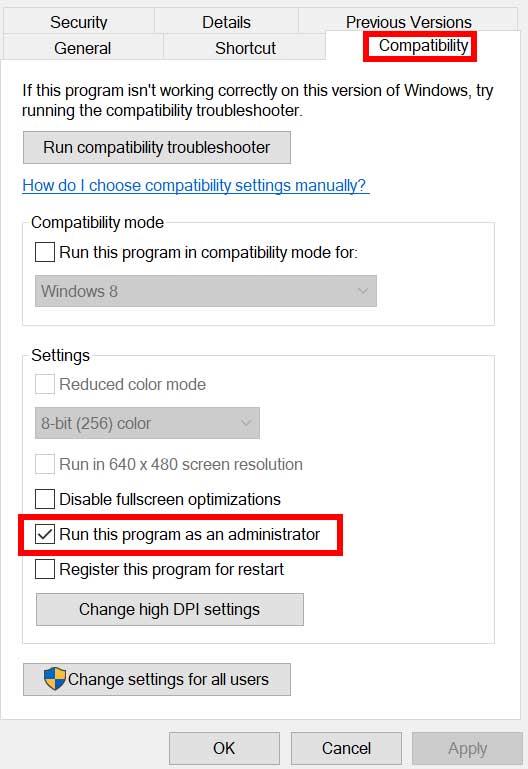
Reklamy
- Ujistěte se, že kliknete na Spusťte tento program jako správce zaškrtávací políčko pro zaškrtnutí.
- Klikněte na Aplikovat a vyberte OK pro uložení změn.
3. Ověřte integritu herních souborů
Pokud se vaše herní soubory z nějakých neočekávaných důvodů poškodí nebo chybí, pak vám ověření a oprava herních souborů pomocí spouštěče hry může hodně pomoci. Udělat toto:
- Zahájení Pára > Klikněte na Knihovna.
- Klikněte pravým tlačítkem myši na Monster Hunter Rise ze seznamu nainstalovaných her.
- Nyní klikněte na Vlastnosti > Přejít na Místní soubory.
- Klikněte na Ověřte integritu herních souborů.
- Budete muset počkat na proces, dokud nebude dokončen.
- Po dokončení stačí restartovat počítač.
4. Aktualizujte Microsoft Visual C++ Redistributable
- V počítači přejděte na následující cestu:
C:\Program Files (x86)\Steam\steamapps\common\Steamworks Shared\_CommonRedist\vcredist
- Měli byste vidět následující složky:
- 2012\vc_redist.x64.exe
- 2013\vc_redist.x64.exe
- 2019\vc_redist.x64.exe
- Jen se ujistěte, že jsou spuštěny všechny tyto spustitelné soubory, které jsou k dispozici. (Pokud máte různé složky, spusťte v těchto složkách soubor vc_redist.x64.exe)
- Nakonec restartujte počítač, abyste problém vyřešili.
5. Aktualizujte rozhraní DirectX
- Přejít na C:\Program Files (x86)\Steam\steamapps\common\Steamworks Shared\_CommonRedist\DirectX cesta ke složce.
- Dále spusťte DXSETUP.exe soubor pro přeinstalaci/aktualizaci DirectX.
- Po dokončení restartujte počítač, abyste použili změny.
6. Aktualizujte ovladače GPU
Zdá se, že několik dotčených hráčů hlásilo zastaralý grafický ovladač. Pokud také nějakou dobu používáte zastaralý grafický ovladač, nezapomeňte zkontrolovat aktualizace podle následujících kroků:
Reklamy
- lis Windows + X klíče pro otevření Nabídka rychlého odkazu.
- Nyní klikněte na Správce zařízení ze seznamu > Dvojklik na Adaptéry displeje.
- Klikněte pravým tlačítkem myši na vyhrazené grafické kartě, kterou používáte.

- Dále vyberte Aktualizujte ovladač > Vyberte si Automaticky vyhledávat ovladače.
- Pokud je k dispozici aktualizace, systém ji automaticky stáhne a nainstaluje.
- Po dokončení restartujte počítač, aby se změny projevily.
Tato metoda by měla vyřešit problém Monster Hunter Rise Won’t Launch on PC. Pokud ne, můžete přejít k další metodě.
7. Zakažte překryvné aplikace
Podle některých postižených hráčů jim vypnutí překrytí Steam na počítači se systémem Windows pomohlo snadno vyřešit problém se spuštěním hry.Vzhledem k tomu, že překryvná aplikace ve hře běží vždy na pozadí, kdykoli spustíte herního klienta, je docela možné, že budete mít problémy s procesy nebo systémovými prostředky.
Pro Steam Overlay:
- Otevři Pára klient > Přejít na Knihovna.
- Nyní, klikněte pravým tlačítkem myši na Monster Hunter Rise > Vybrat Vlastnosti.
- Zamiřte k Všeobecné sekce > Jen zde zrušte zaškrtnutí a Povolit Steam Overlay zaškrtávací políčko.
- Jít zpět k Knihovna > Znovu otevřít četa pro kontrolu problému se spuštěním.
8. Nainstalujte všechny čekající aktualizace systému Windows
Je možné, že některá z chyb nebo systémových souborů systému Windows bude nějakým způsobem v konfliktu s hrou, aby hra fungovala správně. Někdy může k problému s nekompatibilitou dojít také tehdy, když jste software nějakou dobu neaktualizovali. Nezapomeňte tedy nainstalovat všechny čekající aktualizace systému Windows jednu po druhé a ponechat je na nejnovější verzi operačního systému. Udělat to:
- lis Windows + I klíče pro otevření Nastavení systému Windows Jídelní lístek.
- Dále klikněte na Aktualizace a zabezpečení > Vybrat Kontrola aktualizací pod Windows Update sekce.

- Pokud je k dispozici aktualizace funkcí, vyberte Stáhněte a nainstalujte.
- Počkejte nějakou dobu, než bude aktualizace dokončena.
- Nakonec restartujte počítač, aby se změny okamžitě projevily.
9. Zakažte antivirový program a program brány firewall
- Klikněte na Nabídka Start > Typ Kontrolní panel a klikněte na něj.
- Nyní zadejte firewall ve vyhledávacím poli > klikněte na Brána firewall systému Windows.
- V levém podokně klikněte na Zapněte nebo vypněte bránu Windows Firewall.
- Ujistěte se, že vyberete Vypněte bránu Windows Firewall pro Nastavení soukromé, domény a veřejné sítě.
- Nakonec restartujte počítač, abyste použili změny, a zkuste problém zkontrolovat.
Nyní budete muset zakázat antivirovou ochranu (Windows Defender) podle následujících kroků:
- Zamiřte k Nastavení systému Windows > Soukromí a zabezpečení.
- Nyní jděte na Zabezpečení Windows > Ochrana před viry a hrozbami.
- Klikněte na Spravovat nastavení > Pak vypnout a Ochrana v reálném čase volba.
- Po dokončení nezapomeňte restartovat počítač, aby se změny projevily.
Pokud v takovém případě používáte jakýkoli antivirový program třetí strany, nezapomeňte jej ručně vypnout.
10. Spusťte hru v režimu okna (Steam)
Zkuste hru spustit v režimu zobrazení v okně a zkontrolujte, zda vám to pomůže nebo ne. Někdy může počítač s průměrnou hardwarovou specifikací způsobit několik problémů s režimem zobrazení na celou obrazovku při spuštění hry.
- Otevři Pára klienta a přejděte na Knihovna.
- Klikněte pravým tlačítkem myši na Monster Hunter Rise > Vybrat Vlastnosti.
- V Všeobecné sekce, klikněte na Nastavte možnosti spuštění.
- Dále zkopírujte a vložte následující argument příkazového řádku:
-okna -bez hranic
- Nezapomeňte uložit změny a zkuste hru spustit znovu, abyste zkontrolovali, zda se Monster Hunter Rise spouští správně nebo ne.
11. Proveďte čisté spuštění
- lis Windows + R klíče pro otevření Běh dialogové okno.
- Nyní zadejte msconfig a udeřit Vstupte otevřít Konfigurace systému okno.
- Přejít na Služby karta > Povolit Skryjte všechny služby Microsoftu zaškrtávací políčko.

- Klikněte na Vypnout všechno.
- Klikněte na Aplikovat a pak OK pro uložení změn.
- Nyní klikněte na Spuštění karta > klikněte na Otevřete Správce úloh.
- Pod Spuštění v rozhraní Správce úloh klikněte na konkrétní úlohy, u kterých je povoleno spouštění po spuštění > klikněte na Zakázat.
- Ujistěte se, že jste vybrali vysoce účinné spouštěcí programy a jeden po druhém je deaktivovali.
- Jakmile je vše hotovo, restartujte počítač a použijte změny.
- Nakonec zkontrolujte, zda byl problém Monster Hunter Rise Won’t Launch on PC vyřešen nebo ne.
12. Zavřete procesy na pozadí
- zmáčkni Ctrl + Shift + Esc klíče k otevření Správce úloh.
- Klikněte na Procesy karta > Vyberte úlohu, kterou chcete zavřít.

- Po výběru klikněte na Ukončit úlohu. Ujistěte se, že provedete kroky pro každý úkol samostatně.
- Po dokončení stačí restartovat počítač, abyste okamžitě změnili efekty.
13. Resetujte Monster Hunter Rise
- zmáčkni Windows (Start) + X klíče pro otevření Nabídka rychlého odkazu.
- Vybrat Aplikace a funkce > Klikněte na Monster Hunter Rise ze seznamu nainstalovaných programů jej vyberte.
- Nyní klikněte na Pokročilé možnosti > Vybrat Resetovat.
- Po dokončení restartujte počítač a zkuste spustit hru.
14. Znovu nainstalujte Monster Hunter Rise
Pokud vám žádná z metod nepomohla, zkuste přeinstalovat hru Monster Hunter Rise a zkontrolujte, zda vám to pomůže vyřešit problém se spouštěním hry. Udělat to tak:
- Spusťte Steam klient na tvém počítači.
- Nyní jděte na Knihovna > Klikněte pravým tlačítkem myši na Monster Hunter Rise hra.
- Zamiřte k Spravovat > Vybrat Odinstalovat.
- Pokud budete vyzváni, klikněte na Odinstalovat znovu a podle pokynů na obrazovce dokončete proces odinstalace.
- Po dokončení nezapomeňte restartovat počítač, aby se změny okamžitě projevily.
- Znovu otevřete klienta Steam a znovu nainstalujte hru pomocí stávajícího účtu Steam.
- Jsi hotový. Užívat si! To může vyřešit problém Monster Hunter Rise se nespustí na PC.
To je ono, chlapi. Doufáme, že vám tento průvodce pomohl. Pro další dotazy můžete komentovat níže.
FAQ
Proč Monster Hunter stoupá a říká created3ddevicefailed?
PC hráči Monster Hunter Rise mají při spuštění chybu CreateD3Ddevicefailed. K této chybě dochází, když se pokusíte spustit hru na GPU, které nepodporuje DX 12. Ujistěte se, že vaše GPU má podporu DirectX 12 pro hraní Monster Hunter Rise a nenarazíte na chybu CreateD3Ddevicefailed.
Jak opravit, že se Monster Hunter rise nespouští na Steamu?
Spusťte Steam > Klikněte na ‚Library‘. Klikněte pravým tlačítkem na Monster Hunter Rise v seznamu her. Klikněte na „Vlastnosti“ > Přejděte na „Místní soubory“. Klikněte na „Ověřit integritu herních souborů“. Než Steam zkontroluje chybějící součásti v adresáři hry, nějakou dobu to potrvá. Po dokončení spusťte hru.
Jak opravit problém s pádem při východu slunce Monster Hunter?
Ideálním a oficiálním způsobem, jak vyřešit problém s pádem Monster Hunter Rise: Sunbreak, je počkat, až Capcom vydá hotfix nebo opravu, která chybu napraví, ale vzhledem k povaze těchto her to může vývojářům trvat déle než týden. Učiň tak.
Vzejde Monster Hunter na PC?
Monster Hunter Rise byl spuštěn jako exkluzivita pro Nintendo Switch v roce 2021 a nyní je uveden na PC. Hra běží na proprietárním RE Engine společnosti Capcom, který pohání hry jako Resident Evil 7, Resident 2 Remake a další. Monster Hunter Rise není z hlediska hardwaru příliš náročný, protože hra vyžaduje GTX 1060, jak je doporučeno.
Proč se Monster Hunter rise nespustí nebo zčerná?
Kromě herních souborů mohou chybějící nebo poškozené systémové soubory také vést k různým druhům problémů s počítačem, včetně selhání hry. Chcete-li zkontrolovat, zda existují kritické systémové problémy, které způsobují, že se Monster Hunter Rise nespustí nebo neztmavne, měli byste spustit rychlou a důkladnou kontrolu pomocí Reimage.
Jak opravit Monster Hunter rise neustále padá na Steamu?
Otevřete Steam a přejděte do Knihovny. V seznamu her klikněte pravým tlačítkem na Monster Hunter Rise a klikněte na Vlastnosti. V levém podokně vyberte Místní soubory a klikněte na Ověřit integritu herních souborů. Dokončení skenování a opravy může trvat několik minut. Poté můžete hru restartovat a zjistit, zda problém přetrvává. Pokud ano, pokračujte na poslední metodu.
Jak ověřit integritu herních souborů v Monster Hunter rise?
K ověření integrity herních souborů v Monster Hunter Rise mohou hráči provést následující kroky: Spustit Steam > Klikněte na ‚Library‘. Klikněte pravým tlačítkem na Monster Hunter Rise v seznamu her. Klikněte na „Vlastnosti“ > Přejděte na „Místní soubory“. Klikněte na „Ověřit integritu herních souborů“.
Má Monster Hunter rise lokální multiplayer?
Monster Hunter Rise nabízí režimy pro jednoho hráče a místní a online multiplayerové režimy s až čtyřmi lovci v partě.Jak mohu opravit pád Monster Hunter Rise na PC? Při hraní hry Monster Hunter Rise je jedním z problémů, se kterými se mohou PC hráči setkat, když hra spadne.
Mám si koupit Monster Hunter rise na PC nebo přejít?
Ve verzi pro PC jsou k dispozici textury s vyšším rozlišením. Může také běžet ve 4K s HDR. Ještě lepší je, že Monster Hunter Rise není nijak zvlášť náročný, takže i sestavení PC střední úrovně se oproti verzi pro Switch dočkají obřích vylepšení.
Má Monster Hunter rise zapnutý hlasový chat?
Jednou z nepříjemností Switch verze Monster Hunter Rise je, že nemáte možnost nativního hlasového chatu. Naštěstí Capcom pochopil, že nezahrnutí hlasového chatu do PC verze by nedávalo smysl.
Jaký je předobjednávkový bonus pro vzestup Monster Hunter?
Předobjednávkový bonus pro Switch verzi zahrnoval kosmetické oblečení pro Palamute a Palico a nováček Talisman, který měl pomoci novým hráčům na začátku hry. Bylo potvrzeno, že PC verze Monster Hunter Rise bude mít stejné předobjednávkové bonusy.
Jaká je úroveň obtížnosti Monster Hunter rise v roce 2022?
Později v létě 2022 obdrží Monster Hunter Rise masivní placené rozšíření DLC s názvem Monster Hunter Rise: Sunbreak. Bude obsahovat novou úroveň obtížnosti nazvanou Master Rank, kde budete bojovat s novými monstry, jako je upír Malzeno, a klasickými monstry, jako je obří krab, Shogun Ceanataur. Jaké budou specifikace PC?
Proč Monster Hunter rise nefunguje na PC?
Monster Hunter Rise byl spuštěn pro PC a fanoušci této franšízy tuto hru milují. PC hráči Monster Hunter Rise se však potýkají s chybami a problémy, jako je Fatal Application Exit, Fatal D3D Error, pád ve hře, Nepodařilo se uložit, CreateD3Ddevicefailed, koktání a další.
Proč je vzestup Monster Hunter tak populární?
Hra je oblíbená díky tomu, jak epický může být váš boj proti těmto monstrům.V tomto tutoriálu vám pomůžeme vyřešit všechny chyby Monster Hunter Rise, abyste si mohli v klidu užít krásnou hru. Mějte na paměti, že tyto nedostatky nesouvisí se samotnou hrou.
Jak opravit kód chyby vzestupu Monster Hunter D3d?
Klikněte pravým tlačítkem na Monster Hunter Rise ve Steamu > Vlastnosti > zadejte -dx11 pod Možnosti spuštění a klikněte na OK. Spusťte hru a chyba Fatal D3D bude opravena. U počítačových hráčů Monster Hunter Rise dochází k chybě při ukládání souborů, které nebylo možné vytvořit, nebo k chybě při ukládání a nemohou hrát hru.












